Ser du etter AirDrop i iOSs kontrollsenter etter oppdatering og finner det ikke noe sted i iOS11+ og iPadOS? Vel, vi kunne heller ikke finne den før vi ved et uhell fant den skjult i kontrollsenteret.

Innhold
- relaterte artikler
-
Så her er scoop på AirDrop i iOS11
- Svaret er et dypt trykk eller 3D Touch
- AirDrop er også nå i innstillingene
- Natt flyttet fra kontrollsenteret også!
-
Og det er dra og slipp!
- Relaterte innlegg:
relaterte artikler
- Slik slår du av uønskede AirDrop-bilder for godt på iOS og macOS
- Slik drar og slipp i iOS
- AirDrop fungerer ikke? Tips for å hjelpe
Så her er scoop på AirDrop i iOS11
iOS og iPadOS (11+) har drastisk redesignet (og for noen mennesker forbedret) kontrollsenteret. I stedet for 2 sider, er det tilbake til et enkelt skjermsenter. Den inkluderer til og med funksjoner som Low Power Mode, og vi er endelig i stand til å gjøre litt tilpasning via kontrollsenterets innstillinger. Så å legge til veksler ble bare mye enklere.
Men så er det AirDrop.Det har vært en stift i Control Center siden jeg husker. Men med iOS 11+ forsvinner den. Det er ikke der som standard, og det er ikke der for å tilpasse. Så ja, hvor pokker gjemmer den seg?
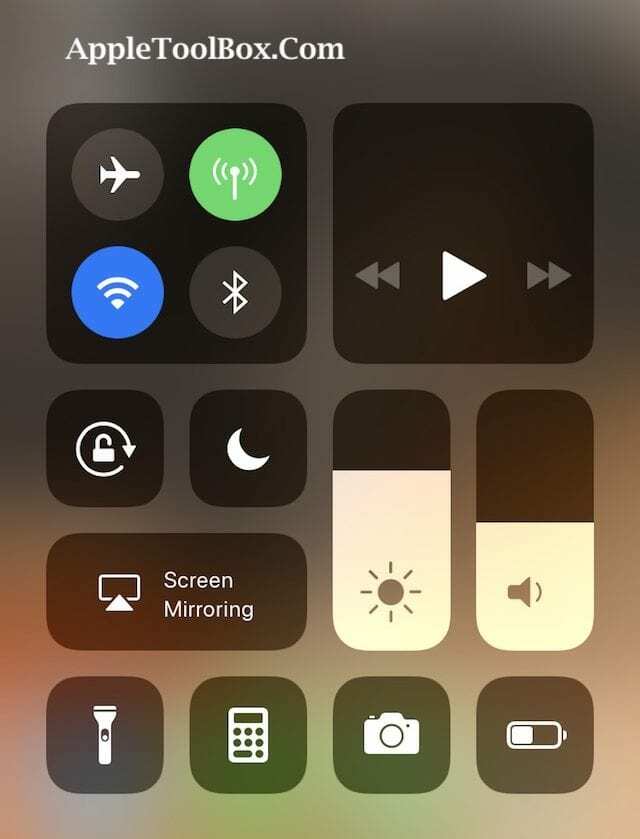
Svaret er et dypt trykk eller 3D Touch
Ja, du hørte riktig. AirDrop er nå bare tilgjengelig gjennom et langt trykk eller en 3D-berøring på en av bryterne i «tilkoblinger»-flisen, inkludert AirPlane Mode, WiFi, Cellular og Bluetooth. Bare dypt trykk eller 3D-berør et av disse ikonene, og en større meny dukker opp med to ekstra valg: AirDrop og Personal Hotspot.

For iPhones og iPads uten 3D Touch vil et dypt trykk på de samme ikonene (flymodus, WiFi, mobil eller Bluetooth) få opp den samme menyen.
Vet ikke hvorfor de bestemte seg for IKKE å inkludere AirDrop (eller Personal Hotspot) i kontrollsenterets tilpassbare alternativer, men det gjorde de ikke.
AirDrop er også nå i innstillingene
iOS 11 har også en ny Innstillingsmeny kun for AirDrop. Og det er veldig enkelt å finne. Gå til Innstillinger > Generelt > AirDrop. Angi deretter AirDrop-preferansen, og velg mellom Mottak av, Kun kontakter og Alle.
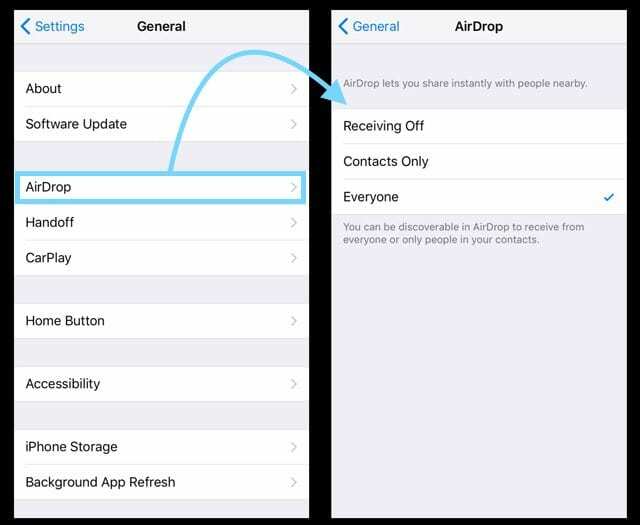
Som en påminnelse anbefaler vi å velge Alle – dette valget gir oss de mest konsistente resultatene.
Hvis du har utfordringer med å få Airdrop til å fungere på iOS-enhetene dine, foreslår vi at du sjekker Ikke forstyrr-innstillingen. Hvis iDevice har DND aktivert, ser det ikke ut til at Airdrop samarbeider. Slå av Ikke forstyrr-innstillingen på enheten og prøv.
Ta gjerne en titt på våre Airdrop-feilsøkingstips og video i den relaterte artikkelen ovenfor.
Natt flyttet fra kontrollsenteret også!

Et annet manglende element fra iOSs kontrollsenter er Night Shift. For å slå Night Shift på eller av, 3D Touch eller dypt trykk på lysstyrke-glidebryteren. I hurtigmenyen trykker du på Night Shift-ikonet nederst på glidebryteren for å slå det på eller av.
Og det er dra og slipp!
Gjør deg klar til å være supereffektiv og produktiv med iOSs nye Dra og slipp-funksjon (D&D)! Det er så kult, vi skrev en hele innlegget bare på den. Så sjekk det ut og få D&D PÅ.

Sudz (SK) har vært besatt av teknologi siden den tidlige ankomsten av A/UX til Apple, og er ansvarlig for den redaksjonelle ledelsen av AppleToolBox. Han er basert i Los Angeles, CA.
Sudz spesialiserer seg på å dekke alt macOS, etter å ha gjennomgått dusinvis av OS X- og macOS-utviklinger gjennom årene.
I et tidligere liv jobbet Sudz med å hjelpe Fortune 100-selskaper med deres ambisjoner om teknologi og forretningstransformasjon.